Chrome浏览器插件导致下载失败怎么排查问题来源
时间:2025-07-31
来源:Google Chrome官网
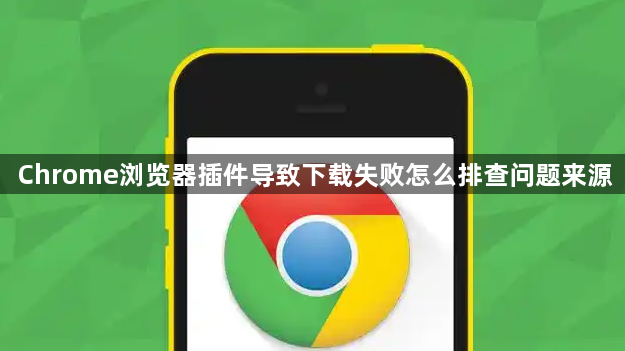
1. 禁用所有插件:点击Chrome菜单中的“更多工具”,选择“扩展程序”。在扩展程序页面中,可以通过逐个取消勾选插件右侧的“启用”复选框来禁用它们。或者点击每个插件下方的“禁用”按钮进行批量操作。完成禁用后,尝试重新下载文件,如果下载成功,说明问题可能出在已禁用的某个或某些插件上。
2. 逐个启用插件进行测试:在确认是插件导致的问题后,开始逐个启用插件以确定具体是哪个插件引起的冲突。每次启用一个插件后,尝试进行下载操作。如果在启用某个特定插件后下载再次失败,那么这个插件很可能就是问题的根源。此时可以针对该插件采取进一步的措施,如更新插件版本或查找替代插件。
3. 检查插件的权限设置:有些插件可能会请求过多的权限,从而干扰下载过程。在扩展程序页面中,点击可疑插件下方的“详细信息”链接,查看该插件所拥有的权限。如果发现某个插件拥有与下载功能不相关且可能引起冲突的权限,可以考虑取消这些不必要的权限。不过需要注意的是,并非所有插件都支持自定义权限设置,部分插件可能会在安装时就已经确定了所需的权限范围。
4. 更新插件到最新版本:过时的插件可能存在兼容性问题或已知的错误,导致下载失败。在扩展程序页面中,点击每个插件下方的“更新”按钮(如果有的话),将插件更新到最新版。更新完成后,重新启动浏览器并再次尝试下载。
5. 使用无痕模式测试:无痕模式下不会加载任何已安装的插件,这有助于判断是否真的是由插件引起的问题。在Chrome浏览器中,按下Ctrl+Shift+N(Windows/Linux)或Command+Shift+N(Mac)打开一个新的无痕窗口。在该窗口中尝试下载相同的文件。如果下载成功,则进一步证实了是插件导致的问题;如果仍然失败,则需要继续排查其他原因。
6. 检查下载管理器和相关设置:虽然不太可能直接与插件相关,但检查下载管理器的配置也是排查过程中的一部分。进入Chrome的设置页面,找到“高级”选项下的“下载内容”部分,确保没有设置不合理的下载限制或其他可能导致问题的选项。此外,还可以尝试更改下载文件的默认保存位置,看是否能够解决问题。
Chrome浏览器无法打开网页提示网站无法访问的处理
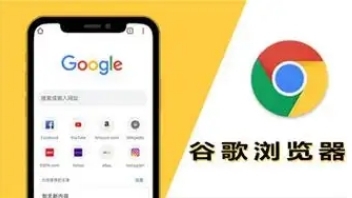
针对Chrome浏览器无法打开网页且提示网站无法访问的问题,本文提供详细的故障排查和处理方案,助力用户快速恢复浏览。
google浏览器多标签页智能分组管理插件推荐
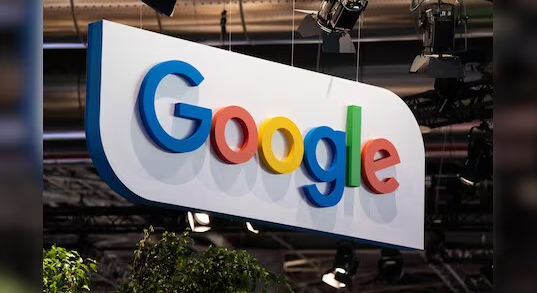
推荐多款google浏览器多标签页智能分组管理插件,提升标签页组织效率,优化浏览器操作体验。
Chrome浏览器标签页打不开网页怎么重载
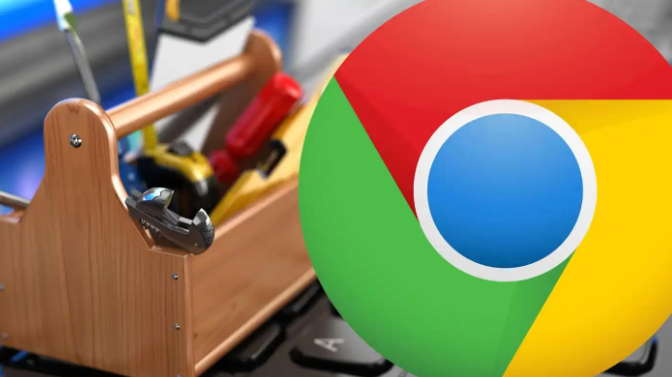
标签页无法打开网页时,可尝试重载页面解决。本文提供Chrome浏览器重载技巧,恢复正常访问。
Chrome浏览器下载安装过程中的日志分析技巧
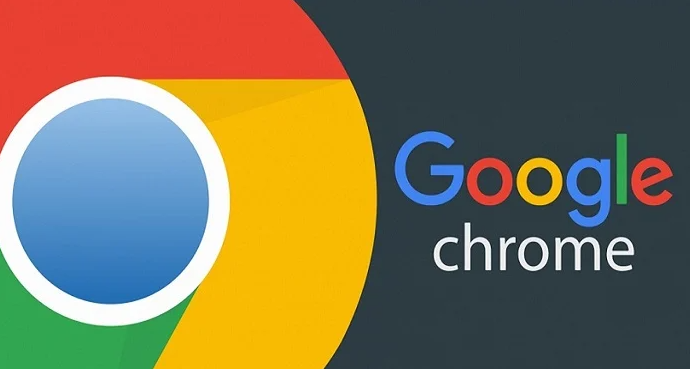
指导用户如何利用日志文件分析Chrome浏览器下载安装中的问题,提升故障诊断和解决效率。
Chrome浏览器下载安装包自动化部署方案
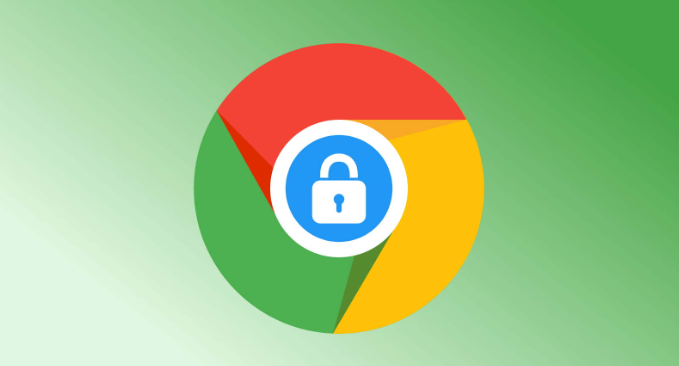
分享Chrome浏览器下载安装包的自动化部署方案,帮助企业实现批量快速安装和管理,提升IT运维效率,降低人工成本。
下载chrome浏览器时电脑自动重启该如何防止
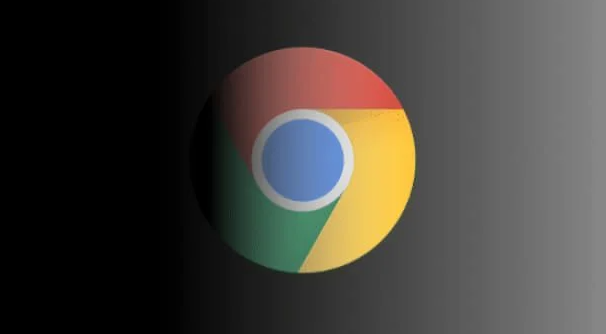
下载chrome浏览器时电脑自动重启,可能因系统保护机制或硬件异常。本文提供预防自动重启的方法和排查建议。
